Teplotní systém pro Windows v1.0 (WTeS v1.0) Návod
|
|
|
- Stanislav Bílek
- před 9 lety
- Počet zobrazení:
Transkript
1 Teplotní systém pro Windows v1.0 (WTeS v1.0) Návod 1. Úvod O programu Historie Použití Nezbytná konfigurace PC a verze operačního systému Instalace Instalace programu WTeS První spuštění programu Odinstalování programu Základní instrukce Přihlášení do programu WTeS Hlavní MENU - základní popis Databáze Měřící (teplotní) body Objekty Výběr (teplotních) bodů Zákazníci Výběr objektu Tabulka - obecný popis Zálohování a obnovení databáze Historie Výkaz / Export Výkaz - stránka Přehled Výkaz - stránka Měřící body Výkaz - stránka Období Výkaz - stránka Jiné Výkaz - stránka Výstup Výkaz - přesuny mezi seznamy Příprava k tisku / exportu Načtení dat ze souboru Posunutí záložky Zobrazení dat Čipy Načtení dat z čipu Informace o čipu Konfigurace čipu Nastavení Tiskárna Vložení údajů o firmě Vložení licence adaptéru Tabulka uživatelů Nastavení čtecího adaptéru Obnova indexů Servis Nápověda Program O programu KONEC - ukončení programu
2 1. ÚVOD Toto je uživatelský manuál, který slouží jako návod k obsluze programu TeS pro Windows (WTeS). Program byl vytvořen firmou LÁF Software a program vyhodnocuje údaje získané z teplotních čipů firmy MAXIM DALLAS. 1.1 O PROGRAMU Historie Program TEPLOTNÍ SYSTÉM PRO WINDOWS (dále jen WTeS) verze 1.0 byl vyvinut firmou LÁF Software. Společnost AVARIS, s. r. o. je výhradním distributorem produktu. Tato verze SW WTeS používá pro čtení čipů adaptér komunikující přes sériový port (COM), případně s použitím redukce USB-COM Použití Program v kombinaci se sériovým adaptérem slouží ke snímání teplot na určených místech (teplotních bodech), aby bylo možné jednoznačně prokázat, jaká byla teplota měřeného bodu v daném čase. Styčným bodem této elektroniky jsou kontaktní čipy Dallas Touch Memory pro měření teploty (dále jen čipy). Čipy (teplotní body) se rozmístí po objektu, kde se má měřit teplota. Načtená data z teplotních čipů se vyčtou sériovým adaptérem a pak se vyhodnotí v programu WTeS Minimální konfigurace PC a verze operačního systému Z hlediska rychlosti zpracování a vyhodnocení dat je nutné SW WTeS instalovat na PC s procesorem 486 a vyšší, doporučujeme 16 MB RAM paměti. HDD minimálně 3 GB. Podporovaný operační systém je Windows 95 a 98, NT, 2000, XP, Vista. 2. INSTALACE Čtecí adaptér připojte na sériový port počítače. Proveďte instalaci SW WTeS (viz dále). Založte teplotní čipy do databáze programu, naprogramujte parametry měření do čipů a rozmístěte je na místa, kde chcete měřit teplotu. Teplotní body je nutné zaregistrovat v programu WTeS. 2.1 INSTALACE PROGRAMU WTES Instalační CD/DVD Instalace je distribuována na 1 ks samospustitelného CD nebo DVD Pokyny pro instalaci programu 2
3 Automatická instalace: - zapněte PC a spusťte operační systém Windows - vložte instalační CD/DVD do mechaniky a počkejte na automatické zahájení instalace - pokračujte podle pokynů průvodce instalací, až do ukončení instalace Pokud nedojde k automatickému zahájení instalace: - v průzkumníku Windows otevřete složku s instalačními soubory programu WTeS - otevřete adresář DISK1 - spusťte instalační soubor setup.exe - pokračujte podle pokynů průvodce instalací, až do ukončení instalace Instalace je ukončena. 2.2 PRVNÍ SPUŠTĚNÍ PROGRAMU Při prvním spuštění je možno do programu vstoupit pouze po zadání prvotního jména a hesla. - spustíte program WTeS - objeví se zadávací okno "Přihlášení do WTeS" - do okénka "Vložte jméno" napište: SYS - stiskněte klávesu <TAB> - zadávací kurzor se přesune do okna "Vložte heslo" - zde napíšete heslo: SOK - stiskněte klávesu <ENTER> - program se otevře na úvodní obrazovce v režimu DEMOVERZE. Pro plnou funkci programu pozorně přečtěte následující kapitolu!! DEMOVERZE Program po instalaci je ve stavu DEMOVERZE, tzn. že některé funkce pro čtení z čipu nejsou aktivní. Jsou to funkce: - čtení teplotních dat z čipu - připravení čipu pro měření teploty Aktivace programu Součástí placené distribuce programu WTeS je licenční kód. Ten slouží k aktivaci programu. Licenční kód je vázán na číslo čtecího adaptéru Program WTeS pracuje v několika režimech: demoverze (nelze provádět tyto činnosti - převod teplotních dat ze souborů a z čipů, ani vytvářet čipy) plná verze programu licence na 1 měsíc (plná verze programu s časově omezenou dobou fungování) Zadání licenčního hesla: - máte spuštěný program WTeS a jste v hlavním menu 3
4 - vyberte položku menu "Nastavení" (ATL+T) - vyberte položku "Vložení licence adaptéru" (ATL+L) - nyní se objeví okno "Připojení adaptéru" - do okna "Číslo adaptéru" zadejte číslo uvedené na licenčním štítku nebo na adaptéru - do okénka "Licenční heslo" zadejte licenční kód - tlačítkem "Přidej" potvrdíte zadání licenčního hesla - pokud se zobrazí hlášení: "Nesprávné licenční heslo", zkontrolujte, zda jste číslo adaptéru udali naší obsluze správně a postup se opakuje - pokud se zobrazí hlášení: "Licenční heslo adaptéru bylo úspěšně přidáno", aktivace programu WTeS je ukončena 2.3 ODINSTALOVÁNÍ PROGRAMU - máte zapnutý počítač a je spuštěn pod operačním systémem Windows - v nabídce Start vyberte v menu položku "nastavení" - v dalším menu "nastavení" si vyberete v položku "ovládací panely" - v nabídce "ovládací panely" si vyberete položku "Přidat nebo ubrat programy" - objeví se okno "Přidat nebo ubrat programy - vlastnosti" - myší klikněte na řádek, kde je text "TES pro Windows " - zvýrazní se tlačítko "Přidat či ubrat" a myší na něj klikněte - potvrdíte ještě teplotní dotaz, zda opravdu chcete odinstalovat WTeS - nyní začne se odinstalovat program WTeS - nakonec musíte ještě vymazat celý adresář, kde byl WTeS na instalován Odinstalování programu WTeS je ukončeno. 2.4 ZÁKLADNÍ INSTRUKCE Pro plnohodnotné fungování systému TESscan je nutno mít: - sériový adaptér TES (případně s redukcí USB-COM) - vhodné teplotní čipy DALLAS - program WTeS - licenci k programu 3. PŘIHLÁŠENÍ DO PROGRAMU TES Slouží k přihlášení uživatele při startu programu. Podle dříve zadaného způsobu ochrany (viz Tabulka uživatelů) se vyplňuje buď jen jméno nebo jen heslo nebo jen číslo identifikačního čip, případně jejich kombinace. Náhradou za jméno je možné zadat číslo identifikačního čipu. Číslo čipu je možné vložit také přiložením identifikačního čipu k adaptéru (viz Licence Adaptéru). Pokud chceme již teď ukončit program myší klikneme na tlačítko Ukončit. Pro pokračování programu klikneme myší na tlačítko OK. Po instalaci jsou nastaveny standardně hodnoty Jméno SYS a Heslo SOK. 4. Hlavní MENU - základní popis 4
5 Funkce programu jsou rozděleny do 6 hlavních skupin uvedených v základním menu. Každá skupina obsahuje několik položek, kterými se přistupuje k jednotlivým funkcím. Přihlášení do programu - (vstupní bod do programu, nutno zadat správné Jméno a Heslo ) Databáze Historie Čipy Výpisy Nastavení Servis Nápověda Program - přístup k databázím programu - funkce související s načtenými daty o teplotách a funkce k vytvoření tiskových a výstupních sestav - funkce související s čipy - rychlý výběr z navolených tiskových sestav - nastavení tiskárny, vkládání licence adaptéru, - servisní činnosti (zálohování, indexace databází, ) - vstup do nápovědy programu - informace o programu, tvůrci a distributorovi 4.1 DATABÁZE Slouží pro uchovávání záznamů o jednotlivých objektech teplotního systému ( Měřící (teplotní) body, Objekty, Zákazníci). Databáze se sestává z těchto formulářů: Měřící body informace o teplotních bodech Objekty : informace o objektech Zákazníci: informace o zákaznících Databáze je možné také zálohovat či zpětně obnovit (viz Zálohování a obnova dat) Měřící (teplotní) body Formulář zobrazuje informace o teplotních bodech (Kód, Jméno bodu, Objekt, Čísla čipů). Přehled činností se seznamem teplotních bodů: prohlížet si seznam teplotních bodů a tisk seznamu teplotních bodů vložit nový teplotní bod vymazat teplotní bod (nevratně) upravovat údaje zadaného teplotního bodu: změnit jméno teplotního bodu a objekt, pod který náleží, přidat a vymazat čipy patřící teplotnímu bodu. Pozn.: Kód teplotního bodu je možno nastavit jen při zadávání nového teplotní bodu. Pro přehledné zobrazení informací o teplotních bodech je možno přepnout do tabulky, kde jsou přehledně zobrazeny všechny teplotní body Objekty Tento formulář zobrazuje informace o sledovaných objektech (Kód objektu, Název objektu, zákazník a vybrané teplotní body). Přehled činností se seznamem objektů: prohlížet si seznam objektů a tisk seznamu objektů vložit nový objekt, vybrat k němu teplotní body 5
6 vymazat objekt (nevratně) upravovat údaje zadaného objektu: změnit název objektu změnit zákazníka pod kterého patří objekt přidat a vymazat teplotní body patřící k objektu Pozn.: Kód objektu je možno nastavit jen při zadávání nového objektu. Pro přehledné zobrazení informací o objektech je možno přepnout do tabulky, kde jsou přehledně zobrazeny všechny objekty Výběr (teplotních) bodů Slouží k zařazení a vyřazení teplotních bodů patřících k aktuálnímu objektu. Přesun se provádí pomocí tlačítek se šipkami (v jejich směru). Dvě šipky znamenají přesun všech položek v seznamu. Tzn. kurzor je nastaven v pravém okně na určitém teplotním bodu, tlačítkem < se přesune tento bod k aktuálnímu objektu. Tlačítkem << se přesunou všechny volné teplotní body k aktuálnímu objektu. Tlačítky >, >> se teplotní body z objektu vyřazují. Do tohoto formuláře lze vstoupit pouze z formuláře Objekty Zákazníci Formulář s informacemi o zákaznících (Kód zákazníka, Jméno zákazníka a vybrané objekty). Přehled činností se seznamem zákazníků: prohlížet si seznam zákazníků a tisk seznamu zákazníků vložit nového zákazníka, k němu vybrat objekty vymazat zákazníka (nevratně) upravovat údaje zadaného zákazníka: změnit jméno zákazníka přidat a vymazat objekty, patřící k zákazníkovi Pozn.: Kód zákazníka je možno nastavit jen při zadávání nového zákazníka. Pro přehledné zobrazení informací o zákaznících je možno přepnout do tabulky, kde jsou přehledně zobrazeni všichni zákazníci Výběr objektu Tento formulář slouží k zařazení a vyřazení objektů k aktuálnímu zákazníkovi a naopak. Přesun se provádí pomocí tlačítek se šipkami (v jejich směru). Dvě šipky znamenají přesun všech položek v seznamu. Tzn. kurzor je nastaven v pravém okně na určitém objektu, tlačítkem < se přesune tento objekt k aktuálnímu zákazníkovi. Tlačítkem << se přesunou všechny volné objekty k zákazníku. Tlačítky >, >> se objekty zákazníka vyřazují. Do tohoto formuláře lze vstoupit pouze z formuláře Zákazníci. 6
7 4.1.4 Tabulka - obecný popis Umožňuje prohlížení obsahu jednotlivých databází (teplotních bodů,...). Zobrazenou tabulku je možno vytisknout. Po stisku tlačítka nad určitým sloupcem se tabulka setřídí podle něj. Třídění i pozice v tabulce zůstane zachována při přechodu do karty. Z tabulky je možné se vrátit zpět do příslušné databáze, odkud se do tabulky vstoupilo nebo přímo do hlavního menu Zálohování a obnovení databáze Slouží pro uložení celé databáze na externí médium (pevný disk, streamer, cd) a k obnovení databáze z archivu. Ve formuláři se zadává jméno a cesta k souboru, kam (odkud) bude databáze zálohována (obnovena). Po nastavení jména i cesty zálohy je nutné činnost potvrdit tlačítkem OK, pro případ zrušení zálohy (obnovy) dat lze potvrdit tlačítko Konec. 4.2 HISTORIE Tato část slouží pro práci s daty.: Výkaz/export Posunutí záložky Zobrazení dat - definice a zpracování výkazu (tisk/export) - nastaví jedinou záložku na konec teplotních dat - jednoduché zobrazení teplotních dat Výkaz / Export Část Výkazy slouží k výběru nadefinovaných tiskových sestav pro tisk popřípadě k jejich definování, a to jak tiskových, tak i sestav exportních. Exportní sestavy je možné generovat buď v textovém formátu nebo ve formátu DBF. Při pouhém výběru sestavy stačí podle jmen reportů si myší nebo klávesnicí vybrat příslušný výpis a pak myší kliknout na tlačítko tisk, tak přejedeme do Přípravy tisku Pro definování reportů je nutné myší kliknout na tlačítko úpravy reportů a program přejde do stavu definice reportů. Program umožňuje nadefinovat více různých sestav a tyto určené parametry uložit pro pozdější využití. Jednotlivé sestavy je možné pojmenovat, vymazat nebo dále upravovat. Definování parametrů výkazu se provádí na čtyřech stránkách a pátá slouží jako souhrnný přehled nedefinovaných parametrů. Přehled stránek výkazu: Přehled Měřící body Období Jiné Výstup - ukazuje souhrnný přehled zadaných parametrů - zde se definují, pro které teplotní body se bude generovat výkaz - zde se určuje časový interval, pro který se bude generovat výkaz - zde se určuje typ výkazu, vyhodnocování tras - zde se určuje formát výstupu (tisk, text, DBF) a vzhled stránky Výkaz - stránka Přehled Zobrazuje souhrnně všechny nadefinované parametry výkazu - typ výkazu, časový interval, výstupní formát, seznam vybraných teplotních bodů. Zde se žádné údaje nevkládají Výkaz - stránka Měřící body 7
8 Zde se nastaví teplotní body. Při vytváření výkazu se vyberou události patřící některému teplotnímu bodu uvedenému v seznamu Kontroly pro výkaz (viz stránka Měřící body) nebo pro všechny teplotní body (podle volby v horní části stránky). Pozn.: Pokud se nastaví Výkaz pro všechny teplotní body do sestavy se vyberou i ty události s neznámými čipy Výkaz - stránka Období Zde se nastaví časový interval pro generování výkazu. Při vytváření výkazu se vyberou události ze zadaného časového intervalu. Je možné určit interval buď absolutně v části Definice časového intervalu nebo relativně v části Výběr intervalu. Možné volby pro relativní interval: dnes, včera - od 0:00:00 do 23:59:59 tento (minulý) týden - od pondělí 0:00:00 do neděle 23:59:59 tento (minulý) měsíc - od 1. dne tohoto (minulého) měsíce 0:00:00 do 28., 29., 30., 31. dne 23:59:59 letos, vloni - od :00:00 do :59:59 Možné volby pro absolutní interval: interval - v nastaveném časovém intervalu, definice pomocí kalendáře nebo šipek nahoru a dolů (čas se zadává ručně) kdykoli - od do aktuálního data Výkaz - stránka Jiné Zde se definují tyto parametry: typ výkazu - sekvenční srovnávací grafické zobrazení interní/zákaznický - zobrazovat celé názvy teplotních bodů ve výkazu po záložce/všechny - pro výkaz se použijí data jen po záložce/všechny definice teplotního intervalu - pro vyhodnocení horní a dolní teplotní meze Pozn.: Pokud není varianta Porovnávat horní / dolní mez zaškrtnuta, nebude zobrazeno ve výkazu Výkaz - stránka Výstup Slouží pro nastavení parametrů pro tisk a export vytvořeného výkazu. Nastavení kódování češtiny při exportech a vzhled stránky při tisku. V části Výstup se nastavuje formát výstupu. Jsou nabízené tyto formáty výstupu souboru: textový soubor (TXT) - možno zadat název výstupního souboru (v části Soubor ), databázový soubor (DBF) - možno zadat název výstupního souboru (v části Soubor ), tiskárna - možno zadat vzhled stránky (v části Vzhled stránky ). V části Kódování češtiny se nastavuje výstupní kód pro export obchůzek. Pozn.: Výstupní soubor a kódování češtiny je platné jen při výstupu do TXT nebo DBF souboru. Jeho přípona se automaticky mění při změně formátu výstupního souboru Výkaz - přesuny mezi seznamy Přesun se provádí pomocí tlačítek > (v jejich směru). Dvě šipky znamenají přesun všech 8
9 položek v seznamu. Tzn., že > a >> zařazují vybrané položky do seznamu a < a << vyřazují ze seznamu Příprava k tisku / exportu Tato část je slouží pro zobrazení zpracovaných teplotních dat, které je pak možné přímo tisknout nebo exportovat podle nastavení ve Výkazu. Položka označená Reporty umožňuje ještě zde vybrat report pro tisk, při vstupu je nastavený již dříve vybraný report. Po změně reportu je nutné myší kliknout na tlačítko Připravit, aby se znovu přepočítala data. V tabulce je možné listovat, v dolní části se zobrazí vyhodnocení trasy. Je-li potřebné trasy vyhodnocovat po jednotlivých bodech popř. podle časového intervalu, je možné si spodními přepínači přepnout režim vyhodnocování. Pro tisk / export je nutné myší kliknout na tlačítko Tisk Načtení dat ze souboru Tato část umožňuje načtení dat obchůzek, jak ze souborů, tak i z datových čipů. Volba mezi zdrojem dat se provádí v horní části tohoto dialogu. Po zvolení načítání dat z čipu program čeká na jeho přiložení k adaptéru. Dokud nejsou všechna data úspěšně načtena, je zobrazen dialog s výzvou. Po načtení dat ze souboru se zobrazí statistika načtených dat - kolik souborů bylo načteno bez chyb, s chybami a kolik jich bylo duplicitních. Pozn.: Při načtení dat ze souborů je možno zvolit až souborů z vybraného adresáře Posunutí záložky Tato funkce programu slouží pro označení existujících teplotních dat. Pak v Zobrazení dat, ve Výkazech a při Vymazání databází je možné takto označená data použít. Nově načtená data jsou označená jako před záložkou. Po výběru této funkce se zobrazí dotaz, zda chcete posunout záložku na konec souboru. V případě potvrzení tlačítkem ANO se funkce provede, jinak ne Zobrazení dat Tato část programu slouží pro jednoduché a rychlé zobrazení teplotních dat. Je možné přepnout zobrazení buď pro všechna data nebo pouze pro data před záložkou. 4.3 Čipy Zde se provádějí všechny činnosti související s kontaktními čipy. Načtení dat z čipu Informace o čipu Vytvoření čipu Načtení dat z čipu 9
10 Zde se uskutečňuje načítání teplotních dat přímo z čipů. Po vstupu do této činnosti se zobrazí okno Načtení teplotních dat z čipu, nyní je nutné přiložit přenosový, popř. kopírovací čip k adaptéru a počkat, až se přenesou data do počítače. Činnost je možné kdykoliv přerušit tlačítkem Ukončit nebo klávesou ESC Informace o čipu Zde je možné zjistit typ čipu, popř. jeho kód a název, nebo kapacitu i maximální množství údajů v Kb a procento obsazení. Po vstupu do této činnosti se zobrazí okno Informace o čipu, nyní je nutné přiložit jakýkoli čip k adaptéru a vzápětí se zobrazí informace, které se týkají přiloženého čipu. Činnost je možné kdykoliv přerušit tlačítkem Ukončit nebo klávesou ESC Konfigurace čipu Zde je možné zapsat důležité informace do čipu tak, aby plnil svou funkci. Po vstupu do této činnosti je potřebné přiložit čip, který se má konfigurovat, poté je nutné stanovit: - posun prvního měření - časový interval mezi měřením teploty Pak je nutné opět přiložit daný čip k adaptéru a vzápětí se provede zápis do přiloženého čipu. Činnost je možné kdykoliv přerušit tlačítkem Ukončit nebo klávesou ESC. 4.4 NASTAVENÍ Tato část programu slouží k nastavení některých údajů, potřebných pro běžnou a plně funkční činnost programu. Přehled funkcí : Tiskárna Vložení údajů o firmě Vložení licence adaptéru Tabulka uživatelů Nastavení čtecího adaptéru - zde se nastavuje název, typ, vlastnosti tiskárny, formát papíru a orientace tisku - slouží pro zadání základních údajů pro tisk - pro aktivaci všech funkcí programu je nutné zadat licenci adaptéru - zde se vkládají, popř. mažou všichni uživatelé tohoto programu - zde se provádí nastavení komunikace čtecího adaptéru s PC Tiskárna Zde se nastavuje název, typ, vlastnosti a výstupní port tiskárny, formát papíru a orientace tisku Vložení údajů o firmě Tato část programu slouží k nastavení údajů o firmě pro použití v tiskových sestavách. Název firmy, telefon. 10
11 Je možno údaje pouze vložit nebo je zcela vymazat nebo jen upravit Vložení licence adaptéru Slouží k zadání licence adaptéru, která je nutná pro aktivaci všech funkcí programu. Bez této licence je program v režimu demoverze, což znamená, že není možné provádět tyto činnosti: převádět data ze souborů čtení z čipu, konfigurace do čipu Po vstupu do této části se objeví okno Připojení adaptéru. Zadání Licenčního hesla potvrďte tlačítkem Přidat, Zrušení okna se provádí tlačítkem Zpět nebo klávesou ESC Tabulka uživatelů Je přístupná pouze pro uživatele, kteří mají v přístupových právech povolen vstup do Tabulky uživatelů. Zde se zadávají tyto údaje: Identifikaci uživatele (Jméno, Čip, Heslo) Způsob ochrany (Heslo, Čip) - zaškrtneme zvolenou kombinaci Přístupová práva (Úprava uživatelů, Obnovovat data, Načíst obchůzky, Editovat databáze, Upravovat výkazy, Vytvářet pam. čipy, Zálohovat data, Prohlížet data) - zaškrtneme zvolenou kombinaci Pozn.: V případě nastavení způsobu ochrany na heslo nebo čip je vyžadováno zadání hesla resp. Čísla čipu Nastavení čtecího adaptéru Čtecí adaptér je připojen na sériový port počítače a zprostředkovává přenosy dat mezi čipy a počítačem. Funkce: přečtení čipu konfigurace datových čipů čtení dat z teplotních čipů. nastavení čísla sériového portu, kde je připojen čtecí adaptér. (Provede se to výběrem s nabídky COM Port), ke kontrole správné funkce čtecího adaptéru, k připojení / odpojení čtecího adaptéru. Kontrola správné funkce čtecího adaptéru: Klikněte myší na tlačítko Výrobní číslo při správné funkci sériového adaptéru se v bílém okně ukáže výrobní číslo adaptéru. Pokud se neukáže, znamená to, že adaptér buď není zastrčen v konektoru počítače, nebo je adaptér poškozen. Další kontrolu správné funkce lze provést kliknutím na tlačítko Přečti čip při správné funkci po přiložení funkčního čipu ke kontaktu čtecího adaptéru se v bílém okně ukáže výrobní číslo přiloženého čipu. Tlačítkem Smazat se vymaže bíle informační okno. 11
12 Tlačítkem Připojit se softwarově program připojí na čtecí adaptér. Tlačítkem Odpojit se softwarově program odpojí od čtecího adaptéru Obnova indexů Tato funkce programu slouží pro případ, že se poškodí indexy tabulek nebo jsou omylem vymazány. Indexy jsou nezbytné pro správnou funkci programu. 4.5 SERVIS Tato část programu slouží k nastavení některých údajů potřebných pro běžnou a plně funkční činnost programu. Přehled funkcí : Obnova indexů - obnova indexů pro případ, že se z nějakého důvodu jsou indexy neplatné Zálohování dat - záloha dat Obnovení dat - obnova dat ze zálohy Vymazání databázi - odmazání či vyčištění dat Načtení dat ze souboru - načtení dat ze souboru 4.6 NÁPOVĚDA Slouží jako vstup do nápovědy programu a pro seznámení se systémem nápovědy programu. 4.7 PROGRAM Slouží k informaci o verzi a výrobci programu a také k ukončení programu TES pro Windows O programu Výrobcem programu je firma LÁF Software a elektronické zařízení k tomuto programu vyrábí firma LÁF Electronics s. r. o. Výhradním distributorem tohoto systému je AVARIS, s.r.o KONEC - ukončení programu Programu TES pro Windows lze ukončit třemi způsoby: v horním menu si vyberte položku PROGRAM, a pak KONEC, kombinací kláves ALT+F4 nebo myší kliknout na křížek vpravo nahoře. 12
4 Část II Základy práce v systému. 6 Část III Úvodní obrazovka. 8 Část IV Práce s přehledy. 13 Část V Kontakty. 19 Část VI Operativa
 2 Dokumentace SMAN Obsah Kapitoly Část I Úvod 4 Část II Základy práce v systému 6 Část III Úvodní obrazovka 8 Část IV Práce s přehledy 13 Část V Kontakty 19 Část VI Operativa 23 Část VII Nabídky 35 Index
2 Dokumentace SMAN Obsah Kapitoly Část I Úvod 4 Část II Základy práce v systému 6 Část III Úvodní obrazovka 8 Část IV Práce s přehledy 13 Část V Kontakty 19 Část VI Operativa 23 Část VII Nabídky 35 Index
rozlišení obrazovky 1024 x 768 pixelů operační systém Windows 2000, Windows XP, Windows Vista 1 volný sériový port (volitelný) přístup na internet
 1. Úvod Tato příručka obsahuje všechny informace, které budete potřebovat k práci s programem OmegaDirect. Pomocí příkladů bude v této příručce vysvětleno: zadání objednávky, správa a evidence objednávek,
1. Úvod Tato příručka obsahuje všechny informace, které budete potřebovat k práci s programem OmegaDirect. Pomocí příkladů bude v této příručce vysvětleno: zadání objednávky, správa a evidence objednávek,
Nastavení telefonu T-Mobile MDA Touch
 Nastavení telefonu T-Mobile MDA Touch Telefon s integrovaným kapesním počítačem T-Mobile MDA Touch, zakoupený v prodejní síti společnosti T-Mobile Czech Republic a.s., má potřebné parametry pro použití
Nastavení telefonu T-Mobile MDA Touch Telefon s integrovaným kapesním počítačem T-Mobile MDA Touch, zakoupený v prodejní síti společnosti T-Mobile Czech Republic a.s., má potřebné parametry pro použití
Pokyny k instalaci FRIATRACE Verze 5.3
 FRIATOOLS CS Pokyny k instalaci FRIATRACE Verze 5.3 1 1 Obsah 1. Představení softwaru FRIATRACE 3 2. Instalace softwaru FRIATRACE 4 3. Instalační program 4 4. Instalace v systémech Microsoft Windows 2000,
FRIATOOLS CS Pokyny k instalaci FRIATRACE Verze 5.3 1 1 Obsah 1. Představení softwaru FRIATRACE 3 2. Instalace softwaru FRIATRACE 4 3. Instalační program 4 4. Instalace v systémech Microsoft Windows 2000,
téma: Formuláře v MS Access
 DUM 06 téma: Formuláře v MS Access ze sady: 3 tematický okruh sady: Databáze ze šablony: 07 - Kancelářský software určeno pro: 2. ročník vzdělávací obor: vzdělávací oblast: číslo projektu: anotace: metodika:
DUM 06 téma: Formuláře v MS Access ze sady: 3 tematický okruh sady: Databáze ze šablony: 07 - Kancelářský software určeno pro: 2. ročník vzdělávací obor: vzdělávací oblast: číslo projektu: anotace: metodika:
7. Podání PVPOJ. Podání PVPOJ
 7. Podání PVPOJ Volba "Podání PVPOJ" slouží k elektronickému zasílání měsíčního výkazu Přehled o vyměřovacích základech a vyplacených dávkách. Při první volbě tohoto menu kontroluje uživatel předvyplněné
7. Podání PVPOJ Volba "Podání PVPOJ" slouží k elektronickému zasílání měsíčního výkazu Přehled o vyměřovacích základech a vyplacených dávkách. Při první volbě tohoto menu kontroluje uživatel předvyplněné
Manuál uživatele čipové karty s certifikátem
 Manuál uživatele čipové karty s certifikátem Obsah 1 Úvod... 3 2 Instalace čipové karty s certifikátem... 5 3 Instalace čtečky čipových karet... 10 3.1 Instalace z Windows Update... 10 3.2 Manuální instalace
Manuál uživatele čipové karty s certifikátem Obsah 1 Úvod... 3 2 Instalace čipové karty s certifikátem... 5 3 Instalace čtečky čipových karet... 10 3.1 Instalace z Windows Update... 10 3.2 Manuální instalace
1. Popis zařízení. (A) Logger tlaku DRULO II Měřicí přístroj pro zaznamenávání a přenos hodnot tlaku na hydrantech.
 Návod k instalaci a obsluze 1. Popis zařízení A Logger tlaku DRULO II 1A Displej 2A Optický komunikační senzor 3A Funkční tlačítka pohyb / potvrzení 4A Utahovací šrouby 5A Odvzdušňovací šroub 6A Odvzdušňovací
Návod k instalaci a obsluze 1. Popis zařízení A Logger tlaku DRULO II 1A Displej 2A Optický komunikační senzor 3A Funkční tlačítka pohyb / potvrzení 4A Utahovací šrouby 5A Odvzdušňovací šroub 6A Odvzdušňovací
Uživatelská p íru ka UMAX VisionBook 7Q Plus
 Uživatelská p íru ka UMAX VisionBook 7Q Plus Uživatelská p íru ka Uživate ská príru ka VisionBook 7Q Plus Popis za ízení 1. Tla ítko zapnutí / vypnutí (Power) 2. Tla ítka pro ovládání hlasitosti 3. Micro
Uživatelská p íru ka UMAX VisionBook 7Q Plus Uživatelská p íru ka Uživate ská príru ka VisionBook 7Q Plus Popis za ízení 1. Tla ítko zapnutí / vypnutí (Power) 2. Tla ítka pro ovládání hlasitosti 3. Micro
Záloha a obnovení Uživatelská příručka
 Záloha a obnovení Uživatelská příručka Copyright 2009 Hewlett-Packard Development Company, L.P. Windows je ochranná známka společnosti Microsoft Corporation registrovaná v USA. Informace uvedené v této
Záloha a obnovení Uživatelská příručka Copyright 2009 Hewlett-Packard Development Company, L.P. Windows je ochranná známka společnosti Microsoft Corporation registrovaná v USA. Informace uvedené v této
Digitální album návod k použití
 Digitální album návod k použití ALBUM je schopné stahovat (nahrávat) fotografie přímo z digitálního fotoaparátu bez použití počítače. Pojme více než 20 tisíc fotografií ve formátu JPG, optimalizovaných
Digitální album návod k použití ALBUM je schopné stahovat (nahrávat) fotografie přímo z digitálního fotoaparátu bez použití počítače. Pojme více než 20 tisíc fotografií ve formátu JPG, optimalizovaných
Zámkový systém pro trez ory
 Zámkový systém pro trez ory NÁVOD K PROGRAMOVÁNÍ A OBSLUZE Informace o TechMaster 4 1. Master Menu 7 1.1. Nastavení asu a data 7 1.2. asový zámek 7 1.2.1. asový zámek dodatek 7 1.2.2. asový zámek ov ení
Zámkový systém pro trez ory NÁVOD K PROGRAMOVÁNÍ A OBSLUZE Informace o TechMaster 4 1. Master Menu 7 1.1. Nastavení asu a data 7 1.2. asový zámek 7 1.2.1. asový zámek dodatek 7 1.2.2. asový zámek ov ení
Poukázky v obálkách. MOJESODEXO.CZ - Poukázky v obálkách Uživatelská příručka MOJESODEXO.CZ. Uživatelská příručka. Strana 1 / 1. Verze aplikace: 1.4.
 MOJESODEXO.CZ Poukázky v obálkách Verze aplikace: 1.4.0 Aktualizováno: 22. 9. 2014 17:44 Strana 1 / 1 OBSAH DOKUMENTU 1. ÚVOD... 2 1.1. CO JSOU TO POUKÁZKY V OBÁLKÁCH?... 2 1.2. JAKÉ POUKÁZKY MOHOU BÝT
MOJESODEXO.CZ Poukázky v obálkách Verze aplikace: 1.4.0 Aktualizováno: 22. 9. 2014 17:44 Strana 1 / 1 OBSAH DOKUMENTU 1. ÚVOD... 2 1.1. CO JSOU TO POUKÁZKY V OBÁLKÁCH?... 2 1.2. JAKÉ POUKÁZKY MOHOU BÝT
Uživatelská dokumentace
 Uživatelská dokumentace k projektu Czech POINT Provozní řád Konverze dokumentů z elektronické do listinné podoby (z moci úřední) Vytvořeno dne: 29.11.2011 Verze: 2.0 2011 MVČR Obsah 1. Přihlášení do centrály
Uživatelská dokumentace k projektu Czech POINT Provozní řád Konverze dokumentů z elektronické do listinné podoby (z moci úřední) Vytvořeno dne: 29.11.2011 Verze: 2.0 2011 MVČR Obsah 1. Přihlášení do centrály
TRANSFORMACE. Verze 4.0
 TRANSFORMACE Verze 4.0 Obsah: 1. Instalace 1.1. Požadavky programu 1.2. Ochrana programu 1.3. Instalace 2. Rastr 2.1 Rastrové referenční výkresy 2.1.1 Menu Nástroje 3. Transformace rastru 3.1 Otevřít 3.2
TRANSFORMACE Verze 4.0 Obsah: 1. Instalace 1.1. Požadavky programu 1.2. Ochrana programu 1.3. Instalace 2. Rastr 2.1 Rastrové referenční výkresy 2.1.1 Menu Nástroje 3. Transformace rastru 3.1 Otevřít 3.2
Rozšířená nastavení. Kapitola 4
 Kapitola 4 Rozšířená nastavení 4 Nástroje databáze Jak již bylo zmíněno, BCM používá jako úložiště veškerých informací databázi SQL, která běží na všech lokálních počítačích s BCM. Jeden z počítačů nebo
Kapitola 4 Rozšířená nastavení 4 Nástroje databáze Jak již bylo zmíněno, BCM používá jako úložiště veškerých informací databázi SQL, která běží na všech lokálních počítačích s BCM. Jeden z počítačů nebo
Komfortní datová schránka
 Komfortní datová schránka Obsah 1. Komfortní datová schránka... 2 2. Záložka Schránky... 2 2.1. Přidání datové schránky... 2 2.2. Přidání složky do evidence datové schránky... 4 2.3. Přidání dalšího uživatele
Komfortní datová schránka Obsah 1. Komfortní datová schránka... 2 2. Záložka Schránky... 2 2.1. Přidání datové schránky... 2 2.2. Přidání složky do evidence datové schránky... 4 2.3. Přidání dalšího uživatele
Web n walk NÁVOD PRO UŽIVATELE. Manager
 Web n walk NÁVOD PRO UŽIVATELE Manager Obsah 03 Úvod 04 Požadavky na hardware a software 04 Připojení zařízení k počítači 05 Uživatelské rozhraní 05 Výběr sítě 06 Připojení k internetu 06 Nastavení možností
Web n walk NÁVOD PRO UŽIVATELE Manager Obsah 03 Úvod 04 Požadavky na hardware a software 04 Připojení zařízení k počítači 05 Uživatelské rozhraní 05 Výběr sítě 06 Připojení k internetu 06 Nastavení možností
Dálkové ovládání HP Media remote control (pouze u vybraných modelů) Uživatelská příručka
 Dálkové ovládání HP Media remote control (pouze u vybraných modelů) Uživatelská příručka Copyright 2008 Hewlett-Packard Development Company, L.P. Windows a Windows Vista jsou registrované ochranné známky
Dálkové ovládání HP Media remote control (pouze u vybraných modelů) Uživatelská příručka Copyright 2008 Hewlett-Packard Development Company, L.P. Windows a Windows Vista jsou registrované ochranné známky
Podrobný postup pro vygenerování a zaslání Žádosti o podporu a příloh OPR přes Portál farmáře
 Podrobný postup pro vygenerování a zaslání Žádosti o podporu a příloh OPR přes Portál farmáře 3. a 4. výzva příjmu žádostí Operačního programu Rybářství (2014 2020) V následujícím dokumentu je uveden podrobný
Podrobný postup pro vygenerování a zaslání Žádosti o podporu a příloh OPR přes Portál farmáře 3. a 4. výzva příjmu žádostí Operačního programu Rybářství (2014 2020) V následujícím dokumentu je uveden podrobný
Jak pracovat s kalkulačním programem HELUZ komín
 Jak pracovat s kalkulačním programem HELUZ komín Aplikace Heluz komíny je určena pro výpočet potřebných komponentů zvoleného komínového systému a pro zjištění jeho ceníkové ceny. V levém sloupci je nabídka:
Jak pracovat s kalkulačním programem HELUZ komín Aplikace Heluz komíny je určena pro výpočet potřebných komponentů zvoleného komínového systému a pro zjištění jeho ceníkové ceny. V levém sloupci je nabídka:
Zálohování a zotavení Uživatelská příručka
 Zálohování a zotavení Uživatelská příručka Copyright 2009 Hewlett-Packard Development Company, L.P. Windows je USA registrovaná ochranná známka společnosti Microsoft Corporation. Informace uvedené v této
Zálohování a zotavení Uživatelská příručka Copyright 2009 Hewlett-Packard Development Company, L.P. Windows je USA registrovaná ochranná známka společnosti Microsoft Corporation. Informace uvedené v této
MyQ samoobslužný tisk
 MyQ samoobslužný tisk Uživatelský manuál Obsah 1. Co je MyQ... 1 2. Webové rozhraní... 1 2.1. Přihlášení do systému... 1 2.2. Uživatelské rozhraní aplikace... 1 2.3. Moje nastavení... 1 2.4. Upload souborů
MyQ samoobslužný tisk Uživatelský manuál Obsah 1. Co je MyQ... 1 2. Webové rozhraní... 1 2.1. Přihlášení do systému... 1 2.2. Uživatelské rozhraní aplikace... 1 2.3. Moje nastavení... 1 2.4. Upload souborů
DPC-D218ID. Dveřní stanice pro 2D systém videovrátných. Uživatelský manuál
 DPC-D218ID Dveřní stanice pro 2D systém videovrátných Uživatelský manuál Části a funkce Svorkovnice +12V:12VDC výstup napájení LK-(GND): Zámek - zem LK+(COM): Zámek - 12 VDC. NO.: relé kontakt NO EB+:
DPC-D218ID Dveřní stanice pro 2D systém videovrátných Uživatelský manuál Části a funkce Svorkovnice +12V:12VDC výstup napájení LK-(GND): Zámek - zem LK+(COM): Zámek - 12 VDC. NO.: relé kontakt NO EB+:
EMC2399. Programové vybavení pro řízení, sběr a zpracování dat pro EMC měření spektrálním analyzátorem Aeroflex řady 2399
 EMC2399 Programové vybavení pro řízení, sběr a zpracování dat pro EMC měření spektrálním analyzátorem Aeroflex řady 2399 Uživatelská příručka EMPOS spol. s r.o. 1. Obsah 1. Obsah... 2 2. Určení programového
EMC2399 Programové vybavení pro řízení, sběr a zpracování dat pro EMC měření spektrálním analyzátorem Aeroflex řady 2399 Uživatelská příručka EMPOS spol. s r.o. 1. Obsah 1. Obsah... 2 2. Určení programového
Stručný návod na práci v modulu podatelna a výpravna
 Spisová služba / Elisa Stručný návod na práci v modulu podatelna a výpravna Strana 1 (celkem 16) Obsah Obsah... 2 1. Modul podatelna... 3 1.1 Příjem datová schránka... 3 1.2 Příjem obecná zásilka... 5
Spisová služba / Elisa Stručný návod na práci v modulu podatelna a výpravna Strana 1 (celkem 16) Obsah Obsah... 2 1. Modul podatelna... 3 1.1 Příjem datová schránka... 3 1.2 Příjem obecná zásilka... 5
Tablet Android 4.0 (cz)
 Tablet Android 4.0 (cz) LTLM S7 Děkujeme, že jste si zakoupili náš tablet. Prosím, pečlivě si přečtěte tento manuál, předtím než začnete zařízení používat. Uchovejte tento manuál k pozdějšímu nahlédnutí.
Tablet Android 4.0 (cz) LTLM S7 Děkujeme, že jste si zakoupili náš tablet. Prosím, pečlivě si přečtěte tento manuál, předtím než začnete zařízení používat. Uchovejte tento manuál k pozdějšímu nahlédnutí.
UŽIVATELSKÁ PŘÍRUČKA PRO WEBOVOU KAMERU HP WEBCAM HD
 UŽIVATELSKÁ PŘÍRUČKA PRO WEBOVOU KAMERU HP WEBCAM HD Copyright 2012 Hewlett-Packard Development Company, L.P. Microsoft, Windows a Windows Vista jsou registrovanými ochrannými známkami společnosti Microsoft
UŽIVATELSKÁ PŘÍRUČKA PRO WEBOVOU KAMERU HP WEBCAM HD Copyright 2012 Hewlett-Packard Development Company, L.P. Microsoft, Windows a Windows Vista jsou registrovanými ochrannými známkami společnosti Microsoft
Průvodce registrací 602LAN SUITE 2004
 Průvodce registrací 602LAN SUITE 2004 Obsah OBSAH... 1 REGISTRACE 3 UŽIVATELSKÉ VERZE ZDARMA... 2 REGISTRACE NA POČÍTAČI, KTERÝ JE PŘIPOJEN K INTERNETU... 2 REGISTRACE NA POČÍTAČI, KTERÝ NENÍ PŘIPOJEN
Průvodce registrací 602LAN SUITE 2004 Obsah OBSAH... 1 REGISTRACE 3 UŽIVATELSKÉ VERZE ZDARMA... 2 REGISTRACE NA POČÍTAČI, KTERÝ JE PŘIPOJEN K INTERNETU... 2 REGISTRACE NA POČÍTAČI, KTERÝ NENÍ PŘIPOJEN
DUM 05 téma: Základy obsluha Gimp
 DUM 05 téma: Základy obsluha Gimp ze sady: 02 tematický okruh sady: Bitmapová grafika ze šablony: 09 Počítačová grafika určeno pro: 2. ročník vzdělávací obor: 18-20-M/01 Informační technologie - Aplikace
DUM 05 téma: Základy obsluha Gimp ze sady: 02 tematický okruh sady: Bitmapová grafika ze šablony: 09 Počítačová grafika určeno pro: 2. ročník vzdělávací obor: 18-20-M/01 Informační technologie - Aplikace
BRICSCAD V16. Modelování strojírenských sestav
 BRICSCAD V16 Modelování strojírenských sestav Protea spol. s r.o. Makovského 1339/16 236 00 Praha 6 - Řepy tel.: 235 316 232, 235 316 237 fax: 235 316 038 e-mail: obchod@protea.cz web: www.protea.cz Copyright
BRICSCAD V16 Modelování strojírenských sestav Protea spol. s r.o. Makovského 1339/16 236 00 Praha 6 - Řepy tel.: 235 316 232, 235 316 237 fax: 235 316 038 e-mail: obchod@protea.cz web: www.protea.cz Copyright
Návod k používání registračního systému ČSLH www.hokejovaregistrace.cz
 Návod k používání registračního systému ČSLH www.hokejovaregistrace.cz Osnova Přihlášení do systému Základní obrazovka Správa hráčů Přihlášky hráčů k registraci Žádosti o prodloužení registrace Žádosti
Návod k používání registračního systému ČSLH www.hokejovaregistrace.cz Osnova Přihlášení do systému Základní obrazovka Správa hráčů Přihlášky hráčů k registraci Žádosti o prodloužení registrace Žádosti
DATABÁZE 2007. DŮLEŽITÉ: Před načtením nové databáze do vaší databáze si prosím přečtěte následující informace, které vám umožní:
 DATABÁZE 2007 DŮLEŽITÉ: Před načtením nové databáze do vaší databáze si prosím přečtěte následující informace, které vám umožní: - jednoduše a rychle provést úpravy ve struktuře vaší databáze podle potřeby
DATABÁZE 2007 DŮLEŽITÉ: Před načtením nové databáze do vaší databáze si prosím přečtěte následující informace, které vám umožní: - jednoduše a rychle provést úpravy ve struktuře vaší databáze podle potřeby
SAUT 3.1. program pro vyhodnocení výsledků zkoušení impulzní odrazovou metodou
 SAUT 3.1 program pro vyhodnocení výsledků zkoušení impulzní odrazovou metodou Úvod Program SAUT 3.1 je určen k zobrazení a vyhodnocení výsledků automatizovaného zkoušení ultrazvukem přístroji Microplus
SAUT 3.1 program pro vyhodnocení výsledků zkoušení impulzní odrazovou metodou Úvod Program SAUT 3.1 je určen k zobrazení a vyhodnocení výsledků automatizovaného zkoušení ultrazvukem přístroji Microplus
MSSF Benefit praktický průvodce pro žadatele v rámci Operačního programu Rozvoj lidských zdrojů
 MSSF Benefit praktický průvodce pro žadatele v rámci Operačního programu Rozvoj lidských zdrojů MSSF Benefit dostupnost a instalace MSSF Benefit bude dostupný ke stažení na stránkách www.kr-olomoucky.cz
MSSF Benefit praktický průvodce pro žadatele v rámci Operačního programu Rozvoj lidských zdrojů MSSF Benefit dostupnost a instalace MSSF Benefit bude dostupný ke stažení na stránkách www.kr-olomoucky.cz
DTX700 Konfigurační a programovací interface k regulátorům řady DTCxxx
 DTX700 Konfigurační a programovací interface k regulátorům řady DTCxxx Konfigurační a programovací interface Obsah Obsah... Úvod... Popis DTX700... Instalace a spuštění... Základní ovládání... 4 Popis
DTX700 Konfigurační a programovací interface k regulátorům řady DTCxxx Konfigurační a programovací interface Obsah Obsah... Úvod... Popis DTX700... Instalace a spuštění... Základní ovládání... 4 Popis
1. Požadavky na provoz aplikací IISPP
 1. Požadavky na provoz aplikací IISPP 1.1. Podporované prohlížeče Aplikace IISPP jsou primárně vyvíjeny a testovány v prohlížečích Internet Explorer a Mozilla Firefox. V jiných než uvedených prohlížečích
1. Požadavky na provoz aplikací IISPP 1.1. Podporované prohlížeče Aplikace IISPP jsou primárně vyvíjeny a testovány v prohlížečích Internet Explorer a Mozilla Firefox. V jiných než uvedených prohlížečích
Deep Focus 3.1. Uživatelská příručka
 Deep Focus 3.1 Uživatelská příručka Deep Focus 3.1 Deep Focus 3.1 Copyright 2009 PROMICRA, s.r.o. Obsah Úvod... 5 Instalace modulu Deep Focus 3.1... 7 Nastavení pro automatizované snímání... 9 Manuální
Deep Focus 3.1 Uživatelská příručka Deep Focus 3.1 Deep Focus 3.1 Copyright 2009 PROMICRA, s.r.o. Obsah Úvod... 5 Instalace modulu Deep Focus 3.1... 7 Nastavení pro automatizované snímání... 9 Manuální
Příručka pro zadavatele E-ZAK krok za krokem
 Příručka pro zadavatele E-ZAK krok za krokem Vyrobeno pro příspěvkové organizace Jihomoravského kraje pro administrace zakázek s předpokládanou hodnotou vyšší než 500 tis. Kč bez DPH Tento dokument slouží
Příručka pro zadavatele E-ZAK krok za krokem Vyrobeno pro příspěvkové organizace Jihomoravského kraje pro administrace zakázek s předpokládanou hodnotou vyšší než 500 tis. Kč bez DPH Tento dokument slouží
LW053 Sweex Wireless LAN USB 2.0 Adapter 54 Mbps
 českém LW053 Sweex Wireless LAN USB 2.0 Adapter 54 Mbps Úvod Děkujeme Vám za zakoupení Sweex Wireless LAN USB 2.0 Adapter 54 Mbps. Tento bezdrátový adaptér pro LAN umožňuje bezpečné, jednoduché a rychlé
českém LW053 Sweex Wireless LAN USB 2.0 Adapter 54 Mbps Úvod Děkujeme Vám za zakoupení Sweex Wireless LAN USB 2.0 Adapter 54 Mbps. Tento bezdrátový adaptér pro LAN umožňuje bezpečné, jednoduché a rychlé
WEBMAP Mapový server PŘÍRUČKA PRO WWW UŽIVATELE. 2005-2008 Hydrosoft Veleslavín, s.r.o., U Sadu 13, Praha 6 www.hydrosoft.eu
 WEBMAP Mapový server PŘÍRUČKA PRO WWW UŽIVATELE 2005-2008 Hydrosoft Veleslavín, s.r.o., U Sadu 13, Praha 6 www.hydrosoft.eu Obsah Obsah 1 1.1 3 Internetový... prohlížeč map 4 Rozložení ovládacích... prvků
WEBMAP Mapový server PŘÍRUČKA PRO WWW UŽIVATELE 2005-2008 Hydrosoft Veleslavín, s.r.o., U Sadu 13, Praha 6 www.hydrosoft.eu Obsah Obsah 1 1.1 3 Internetový... prohlížeč map 4 Rozložení ovládacích... prvků
NSA310. Příručka k rychlé instalaci. Multimediální server s jedním diskem. Výchozí přihlašovací údaje. Webová adresa: nsa310 Heslo: 1234
 NSA310 Multimediální server s jedním diskem Výchozí přihlašovací údaje Webová adresa: nsa310 Heslo: 1234 Příručka k rychlé instalaci Firmware 4.21 Vydání 1, 6/2011 Obsah Přední a zadní panel... 1 Úvod...
NSA310 Multimediální server s jedním diskem Výchozí přihlašovací údaje Webová adresa: nsa310 Heslo: 1234 Příručka k rychlé instalaci Firmware 4.21 Vydání 1, 6/2011 Obsah Přední a zadní panel... 1 Úvod...
Zabezpečení Uživatelská příručka
 Zabezpečení Uživatelská příručka Copyright 2008 Hewlett-Packard Development Company, L.P. Microsoft a Windows jsou registrované ochranné známky společnosti Microsoft Corporation v USA. Informace uvedené
Zabezpečení Uživatelská příručka Copyright 2008 Hewlett-Packard Development Company, L.P. Microsoft a Windows jsou registrované ochranné známky společnosti Microsoft Corporation v USA. Informace uvedené
UŽIVATELSKÁ PŘÍRUČKA WEBOVÉ KAMERY HP
 UŽIVATELSKÁ PŘÍRUČKA WEBOVÉ KAMERY HP Copyright 2012 Hewlett-Packard Development Company, L.P. Microsoft, Windows a Windows Vista jsou v USA registrované ochranné známky společnosti Microsoft Corporation.
UŽIVATELSKÁ PŘÍRUČKA WEBOVÉ KAMERY HP Copyright 2012 Hewlett-Packard Development Company, L.P. Microsoft, Windows a Windows Vista jsou v USA registrované ochranné známky společnosti Microsoft Corporation.
itradebook addin Doplněk pro import dat z programu Ninja Trader
 itradebook addin Doplněk pro import dat z programu Ninja Trader 1. Úvod itradebook pro Ninja Trader (dále jen NT), je doplněk pro NT, který slouží k přenosu dat z NT do obchodního deníku PS Tradebook.
itradebook addin Doplněk pro import dat z programu Ninja Trader 1. Úvod itradebook pro Ninja Trader (dále jen NT), je doplněk pro NT, který slouží k přenosu dat z NT do obchodního deníku PS Tradebook.
S B N. verze 2.2. Začínáme s programem. VYDAS software s.r.o. U Prioru 1076/5 161 00 Praha 6. tel: 226 217 425 724 919 877 fax: 226 271 426
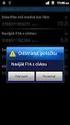 S B N Správa bytů a nemovitostí verze 2.2 Začínáme s programem VYDAS software s.r.o. U Prioru 1076/5 161 00 Praha 6 tel: 226 217 425 724 919 877 fax: 226 271 426 http://www.vydas.cz software@vydas.cz Obsah
S B N Správa bytů a nemovitostí verze 2.2 Začínáme s programem VYDAS software s.r.o. U Prioru 1076/5 161 00 Praha 6 tel: 226 217 425 724 919 877 fax: 226 271 426 http://www.vydas.cz software@vydas.cz Obsah
V této části manuálu bude popsán postup jak vytvářet a modifikovat stránky v publikačním systému Moris a jak plně využít všech možností systému.
 V této části manuálu bude popsán postup jak vytvářet a modifikovat stránky v publikačním systému Moris a jak plně využít všech možností systému. MENU Tvorba základního menu Ikona Menu umožňuje vytvořit
V této části manuálu bude popsán postup jak vytvářet a modifikovat stránky v publikačním systému Moris a jak plně využít všech možností systému. MENU Tvorba základního menu Ikona Menu umožňuje vytvořit
Vodafone promo kit uživatelský manuál http://promo.vodafone.cz/ Uživatelský manuál pro aplikaci. Vodafone promo kit. Verze dokumentu: 2.
 Uživatelský manuál pro aplikaci Vodafone promo kit Verze dokumentu: 2.1 Vytvořeno: V Praze dne 8. 9. 2011 1 Obsah Vodafone promo kit uživatelský manuál Webové rozhraní aplikace Vodafone promo kit... 4
Uživatelský manuál pro aplikaci Vodafone promo kit Verze dokumentu: 2.1 Vytvořeno: V Praze dne 8. 9. 2011 1 Obsah Vodafone promo kit uživatelský manuál Webové rozhraní aplikace Vodafone promo kit... 4
Zabezpečení. Uživatelská příručka
 Zabezpečení Uživatelská příručka Copyright 2006 Hewlett-Packard Development Company, L.P. Microsoft a Windows jsou registrované ochranné známky společnosti Microsoft Corporation v USA. Informace uvedené
Zabezpečení Uživatelská příručka Copyright 2006 Hewlett-Packard Development Company, L.P. Microsoft a Windows jsou registrované ochranné známky společnosti Microsoft Corporation v USA. Informace uvedené
NÁVOD K HODINKÁM S KAMEROU 1. Úvod Dostává se Vám do rukou kamera s mikrofonem, záznamem obrazu a zvuku skrytá v náramkových hodinkách.
 NÁVOD K HODINKÁM S KAMEROU 1. Úvod Dostává se Vám do rukou kamera s mikrofonem, záznamem obrazu a zvuku skrytá v náramkových hodinkách. Připojení k PC je pomocí USB konektoru na rekordéru, z PC je rekordér
NÁVOD K HODINKÁM S KAMEROU 1. Úvod Dostává se Vám do rukou kamera s mikrofonem, záznamem obrazu a zvuku skrytá v náramkových hodinkách. Připojení k PC je pomocí USB konektoru na rekordéru, z PC je rekordér
MP3 Manager Software for Sony Network Walkman
 MP3 Manager Software for Sony Network Walkman Návod k obsluze NW-E55/75 2004 Sony Corporation WALKMAN je registrovaná ochranná známka společnosti Sony Corporation představující produkty skupiny Headphone
MP3 Manager Software for Sony Network Walkman Návod k obsluze NW-E55/75 2004 Sony Corporation WALKMAN je registrovaná ochranná známka společnosti Sony Corporation představující produkty skupiny Headphone
Citace PRO. představení citačního manažeru. http://www.citacepro.com. Moravská zemská knihovna v Brně 15.10.2012. Martin Krčál martin.krcal@citace.
 ...citovat je snadné Citační manažer představení citačního manažeru http://www.citacepro.com Moravská zemská knihovna v Brně 15.10.2012 Martin Krčál martin.krcal@citace.com Proč citujeme? autorský zákon
...citovat je snadné Citační manažer představení citačního manažeru http://www.citacepro.com Moravská zemská knihovna v Brně 15.10.2012 Martin Krčál martin.krcal@citace.com Proč citujeme? autorský zákon
Používání klávesnice. Zobrazit vše. V tomto článku
 Stránka č. 1 z 7 Zobrazit vše Používání klávesnice V tomto článku Jak jsou klávesy uspořádány? Psaní textu Použití klávesových zkratek Používání navigačních kláves Použití numerické klávesnice Tři zvláštní
Stránka č. 1 z 7 Zobrazit vše Používání klávesnice V tomto článku Jak jsou klávesy uspořádány? Psaní textu Použití klávesových zkratek Používání navigačních kláves Použití numerické klávesnice Tři zvláštní
Návod pro ovládání systému Fibaro z aplikace pro ipad
 Návod pro ovládání systému Fibaro z aplikace pro ipad Obsah 1. První spuštění... 2 1.1 Hlavní (výchozí) stránka ovládací aplikace... 5 1.2 Světla... 8 1.3 - Přehled teplot (Climate)... 9 1.4 Scény (hromadné
Návod pro ovládání systému Fibaro z aplikace pro ipad Obsah 1. První spuštění... 2 1.1 Hlavní (výchozí) stránka ovládací aplikace... 5 1.2 Světla... 8 1.3 - Přehled teplot (Climate)... 9 1.4 Scény (hromadné
Zálohování a obnova Uživatelská příručka
 Zálohování a obnova Uživatelská příručka Copyright 2007 Hewlett-Packard Development Company, L.P. Windows je ochranná známka Microsoft Corporation registrovaná v USA. Informace uvedené v této příručce
Zálohování a obnova Uživatelská příručka Copyright 2007 Hewlett-Packard Development Company, L.P. Windows je ochranná známka Microsoft Corporation registrovaná v USA. Informace uvedené v této příručce
WEBDISPEČINK NA MOBILNÍCH ZAŘÍZENÍCH PŘÍRUČKA PRO WD MOBILE
 WEBDISPEČINK NA MOBILNÍCH ZAŘÍZENÍCH PŘÍRUČKA PRO WD MOBILE Úvodem WD je mobilní verze klasického WEBDISPEČINKU, která je určena pro chytré telefony a tablety. Je k dispozici pro platformy ios a Android,
WEBDISPEČINK NA MOBILNÍCH ZAŘÍZENÍCH PŘÍRUČKA PRO WD MOBILE Úvodem WD je mobilní verze klasického WEBDISPEČINKU, která je určena pro chytré telefony a tablety. Je k dispozici pro platformy ios a Android,
EMISE SW 2.0 - INTERNETOVÁ APLIKACE
 EMISE SW 2.0 - INTERNETOVÁ APLIKACE srpen 2005 Ing. Jan Truxa Anotace: EkoWATT Středisko pro obnovitelné zdroje a úspory energie Bubenská 6, 170 00 Praha 7 tel. : 42-266 710 247, fax.: 42-266 710 248 e-mail:
EMISE SW 2.0 - INTERNETOVÁ APLIKACE srpen 2005 Ing. Jan Truxa Anotace: EkoWATT Středisko pro obnovitelné zdroje a úspory energie Bubenská 6, 170 00 Praha 7 tel. : 42-266 710 247, fax.: 42-266 710 248 e-mail:
Manuál pro WebRSD. verze 2.0 z 14. 10. 2011
 Manuál pro WebRSD verze 2.0 z 14. 10. 2011 Tento manuál je inovací předchozího manuálu z 15. října 2005. Je vytvořen, aby pomáhal vedoucím soutěží prezentovat výsledky a další informace na webu ŠSČR. Ke
Manuál pro WebRSD verze 2.0 z 14. 10. 2011 Tento manuál je inovací předchozího manuálu z 15. října 2005. Je vytvořen, aby pomáhal vedoucím soutěží prezentovat výsledky a další informace na webu ŠSČR. Ke
Uživatelský manuál pro práci se stránkami OMS a MS provozované portálem Myslivost.cz. Verze 1.0
 Uživatelský manuál pro práci se stránkami OMS a MS provozované portálem Myslivost.cz Verze 1.0 Obsah Základní nastavení stránek po vytvoření... 3 Prázdný web... 3 Přihlášení do administrace... 3 Rozložení
Uživatelský manuál pro práci se stránkami OMS a MS provozované portálem Myslivost.cz Verze 1.0 Obsah Základní nastavení stránek po vytvoření... 3 Prázdný web... 3 Přihlášení do administrace... 3 Rozložení
Online manuál pro řadu AR-M230/M270 Tisková sít'ová řešení
 Online manuál pro řadu AR-M230/M270 Tisková sít'ová řešení Průvodce administrátora Start Klepněte na tlačítko "Start". Ochranná známka Zaregistrována v roce 2003 společností Sharp Corporation. Všechna
Online manuál pro řadu AR-M230/M270 Tisková sít'ová řešení Průvodce administrátora Start Klepněte na tlačítko "Start". Ochranná známka Zaregistrována v roce 2003 společností Sharp Corporation. Všechna
Uživatelská příručka Tablet G7 DUAL SIM (cz)
 Uživatelská příručka Tablet G7 DUAL SIM (cz) Děkujeme, že jste si zakoupili náš tablet. Prosím, pečlivě si přečtěte tento manuál, předtím než začnete zařízení používat. Uchovejte tento manuál k pozdějšímu
Uživatelská příručka Tablet G7 DUAL SIM (cz) Děkujeme, že jste si zakoupili náš tablet. Prosím, pečlivě si přečtěte tento manuál, předtím než začnete zařízení používat. Uchovejte tento manuál k pozdějšímu
Citace PRO. návod na využívání citačního manažera. Místo vydání: Brno Vydavatel: Citace.com Datum vydání: 11.11.2015 Verze: 3.0. ...
 ...citovat je snadné Citační manažer návod na využívání citačního manažera Místo vydání: Brno Vydavatel: Citace.com Datum vydání: 11.11.2015 Verze: 3.0 Citace dokumentu : návod na využívání citačního manažera
...citovat je snadné Citační manažer návod na využívání citačního manažera Místo vydání: Brno Vydavatel: Citace.com Datum vydání: 11.11.2015 Verze: 3.0 Citace dokumentu : návod na využívání citačního manažera
IP kamerový systém - uživatelský návod k obsluze
 IP kamerový systém - uživatelský návod k obsluze _ Připoj se k nám! Obsah Úvod 2 Přístup do systému 2 Počítač s Windows 2 Prvotní instalace 2 Ovládání kamerového systému na počítači 3 Živý náhled...................................................
IP kamerový systém - uživatelský návod k obsluze _ Připoj se k nám! Obsah Úvod 2 Přístup do systému 2 Počítač s Windows 2 Prvotní instalace 2 Ovládání kamerového systému na počítači 3 Živý náhled...................................................
Nastavení telefonu LG GD510 Pop
 Nastavení telefonu LG GD510 Pop Telefon LG GD510 Pop, zakoupený v prodejní síti společnosti T-Mobile Czech Republic a.s., má potřebné parametry pro použití T-Mobile služeb již přednastaveny. Pokud je potřeba
Nastavení telefonu LG GD510 Pop Telefon LG GD510 Pop, zakoupený v prodejní síti společnosti T-Mobile Czech Republic a.s., má potřebné parametry pro použití T-Mobile služeb již přednastaveny. Pokud je potřeba
Přednáška - Základy PC. Ing. Michaela Mudrochová Algoritmus individuálního vzdělávání CZ.1.07/3.1.00/50.0078
 Přednáška - Základy PC Ing. Michaela Mudrochová Algoritmus individuálního vzdělávání CZ.1.07/3.1.00/50.0078 1 Základy PC o o o Operační systém Microsoft Windows Historie Vývoj současnost Systém, který
Přednáška - Základy PC Ing. Michaela Mudrochová Algoritmus individuálního vzdělávání CZ.1.07/3.1.00/50.0078 1 Základy PC o o o Operační systém Microsoft Windows Historie Vývoj současnost Systém, který
Ltl Acorn Ltl-5210M Series
 Ltl Acorn Ltl-5210M Series uživatelský manuál OBSAH Obecné informace 1.1 Úvod 1.2 Použití 1.3 fotografie fotopasti Rychlý START 2.1 Vložení SIM karty 2.2 Vložení baterií 2.3 Vložení SD karty 2.4 Vstup
Ltl Acorn Ltl-5210M Series uživatelský manuál OBSAH Obecné informace 1.1 Úvod 1.2 Použití 1.3 fotografie fotopasti Rychlý START 2.1 Vložení SIM karty 2.2 Vložení baterií 2.3 Vložení SD karty 2.4 Vstup
Za ízení TouchPad aklávesnice
 Za ízení TouchPad aklávesnice Číslo dokumentu: 430406-221 Leden 2007 Tato příručka popisuje funkce zařízení TouchPad a klávesnice počítače. Obsah 1 Za ízení TouchPad Popis zařízení TouchPad.........................
Za ízení TouchPad aklávesnice Číslo dokumentu: 430406-221 Leden 2007 Tato příručka popisuje funkce zařízení TouchPad a klávesnice počítače. Obsah 1 Za ízení TouchPad Popis zařízení TouchPad.........................
OBSAH BALENÍ SOFTWARE CD PŘEHLED PANELU
 OBSAH BALENÍ LPK25 USB kabel Software CD Bezpečnostní pokyny a informace o záruce SOFTWARE CD Uţivatelé PC: Chcete-li nainstalovat Akai Professional LPK25 Editor, otevřete okno s obsahem disku, kliknete
OBSAH BALENÍ LPK25 USB kabel Software CD Bezpečnostní pokyny a informace o záruce SOFTWARE CD Uţivatelé PC: Chcete-li nainstalovat Akai Professional LPK25 Editor, otevřete okno s obsahem disku, kliknete
VPS1 1/5. POPIS SIGNALIZAČNÍCH LED Červená připraveno k provozu, nebo komunikaci s PC Zelená čip přiložen (nekomunikuje s PC)
 VÝBĚR ZE TŘECH VERZÍ 8,16 A 24 PATER POHODLNÉ OVLÁDNÍ POMOCÍ DALLAS ČIPŮ MOŽNOST PŘIPOJIT AŽ 200 UŽIVATELŮ EDITACE KLÍČŮ POMOCÍ PC ZATÍŽITELNOST VÝSTUPNÍCH KONTAKTŮ 1A VPS1 ver 1.1 Univerzální přístupový
VÝBĚR ZE TŘECH VERZÍ 8,16 A 24 PATER POHODLNÉ OVLÁDNÍ POMOCÍ DALLAS ČIPŮ MOŽNOST PŘIPOJIT AŽ 200 UŽIVATELŮ EDITACE KLÍČŮ POMOCÍ PC ZATÍŽITELNOST VÝSTUPNÍCH KONTAKTŮ 1A VPS1 ver 1.1 Univerzální přístupový
MINISTERSTVO PRO MÍSTNÍ ROZVOJ UŽIVATELSKÁ PŘÍRUČKA IS KP 14+ PRO INTEGROVANÉ NÁSTROJE: ŽÁDOST O PODPORU STRATEGIE CLLD. Verze: 1.
 MINISTERSTVO PRO MÍSTNÍ ROZVOJ UŽIVATELSKÁ PŘÍRUČKA IS KP 14+ PRO INTEGROVANÉ NÁSTROJE: ŽÁDOST O PODPORU STRATEGIE CLLD Verze: 1.0 červenec 2015 Obsah Přehled provedených změn... 2 1. Podání žádosti o
MINISTERSTVO PRO MÍSTNÍ ROZVOJ UŽIVATELSKÁ PŘÍRUČKA IS KP 14+ PRO INTEGROVANÉ NÁSTROJE: ŽÁDOST O PODPORU STRATEGIE CLLD Verze: 1.0 červenec 2015 Obsah Přehled provedených změn... 2 1. Podání žádosti o
Uživatelské postupy v ISÚI Založení ulice a změna příslušnosti adresního místa k ulici
 Uživatelské postupy v ISÚI Založení ulice a změna příslušnosti adresního místa k ulici Založení ulice a změna příslušnosti adresního místa k ulici Strana 1/17 Obsah 1) Založení nového návrhu změny... 3
Uživatelské postupy v ISÚI Založení ulice a změna příslušnosti adresního místa k ulici Založení ulice a změna příslušnosti adresního místa k ulici Strana 1/17 Obsah 1) Založení nového návrhu změny... 3
UŽIVATELSKÁ PŘÍRUČKA PRO INTERNETBANKING PPF banky a.s.
 UŽIVATELSKÁ PŘÍRUČKA PRO INTERNETBANKING PPF banky a.s. PPF banka a.s., Evropská 2690/17, P.O. Box 177, 160 41 Praha 6 1/17 Obsah: 1. Všeobecné informace... 3 2. Způsoby přihlášení do Internetbankingu
UŽIVATELSKÁ PŘÍRUČKA PRO INTERNETBANKING PPF banky a.s. PPF banka a.s., Evropská 2690/17, P.O. Box 177, 160 41 Praha 6 1/17 Obsah: 1. Všeobecné informace... 3 2. Způsoby přihlášení do Internetbankingu
MonkeyTech. WiFi Teploměr - Instalační manuál Edice pro portál www.tmep.cz
 MonkeyTech WiFi Teploměr - Instalační manuál Edice pro portál www.tmep.cz 1. Obsah balení Teplotní sensor (příp. vlhkostní sensor) Čidlo MicroUSB kabel Manuál Pro napájení doporučujeme běžnou USB nabíječku
MonkeyTech WiFi Teploměr - Instalační manuál Edice pro portál www.tmep.cz 1. Obsah balení Teplotní sensor (příp. vlhkostní sensor) Čidlo MicroUSB kabel Manuál Pro napájení doporučujeme běžnou USB nabíječku
Obsah. Obsah. Úvod... 7
 Obsah Obsah Úvod... 7 1. Digitální fotografie... 10 1.1 Prohlížení obrázků pomocí Nero PhotoSnap Viewer... 10 1.1.1 Zobrazení na celou obrazovku...12 1.1.2 Jak zjednodušit přechod do jiné složky...13 1.1.3
Obsah Obsah Úvod... 7 1. Digitální fotografie... 10 1.1 Prohlížení obrázků pomocí Nero PhotoSnap Viewer... 10 1.1.1 Zobrazení na celou obrazovku...12 1.1.2 Jak zjednodušit přechod do jiné složky...13 1.1.3
Registr UJO. Příručka pro uživatele. Institut biostatistiky a analýz. Lékařské a Přírodovědecké fakulty Masarykovy univerzity.
 Registr UJO Příručka pro uživatele Vytvořil: Lékařské a Přírodovědecké fakulty Masarykovy univerzity Obsah Projekt UJO...... 3 On-line klinický registr obecná charakteristika. 4 On-line Registr UJO - základní
Registr UJO Příručka pro uživatele Vytvořil: Lékařské a Přírodovědecké fakulty Masarykovy univerzity Obsah Projekt UJO...... 3 On-line klinický registr obecná charakteristika. 4 On-line Registr UJO - základní
Testovací aplikace Matematika není věda
 Testovací aplikace Matematika není věda Příručka k http://matematika.komenacek.cz/ Příručka k portálu http://matematika.komenacek.cz/ 2 Uživatelská příručka k portálu 202 BrusTech s.r.o. Všechna práva
Testovací aplikace Matematika není věda Příručka k http://matematika.komenacek.cz/ Příručka k portálu http://matematika.komenacek.cz/ 2 Uživatelská příručka k portálu 202 BrusTech s.r.o. Všechna práva
HD satelitní přijímač SLOTH Opticum Ultra plus
 HD satelitní přijímač SLOTH Opticum Ultra plus recenze přijímače strana 1/16 Obsah: Představení přijímače... 3 Balení... 3 Přijímač... 4 Přední strana přijímače... 4 Zadní strana přijímače... 4 Levá strana
HD satelitní přijímač SLOTH Opticum Ultra plus recenze přijímače strana 1/16 Obsah: Představení přijímače... 3 Balení... 3 Přijímač... 4 Přední strana přijímače... 4 Zadní strana přijímače... 4 Levá strana
Novinky verzí SKLADNÍK 4.24 a 4.25
 Novinky verzí SKLADNÍK 4.24 a 4.25 Zakázky standardní přehled 1. Možnosti výběru 2. Zobrazení, funkce Zakázky přehled prací 1. Možnosti výběru 2. Mistři podle skupin 3. Tisk sumářů a skupin Zakázky ostatní
Novinky verzí SKLADNÍK 4.24 a 4.25 Zakázky standardní přehled 1. Možnosti výběru 2. Zobrazení, funkce Zakázky přehled prací 1. Možnosti výběru 2. Mistři podle skupin 3. Tisk sumářů a skupin Zakázky ostatní
HDCVI DVR Uživatelský manuál. Uživatelský manuál záznamové zařízení Dahua & BCS HDCVI
 Uživatelský manuál záznamové zařízení Dahua & BCS HDCVI Obsah 1. Obsah balení a instalace pevného disku... 1 1.1 Obsah balení... 1 1.2 Instalace pevného disku (HDD)... 1 1.2.1 Otevření skříně... 1 1.2.2
Uživatelský manuál záznamové zařízení Dahua & BCS HDCVI Obsah 1. Obsah balení a instalace pevného disku... 1 1.1 Obsah balení... 1 1.2 Instalace pevného disku (HDD)... 1 1.2.1 Otevření skříně... 1 1.2.2
Ovládání TV platformy a funkce Chytrá TV
 Ovládání TV platformy a funkce Chytrá TV Obsah Popis dálkového ovladače 3 Ovládání TV služby 4 1. Informace o pořadu 4 2. Seznam TV kanálů 5 3. Možnosti kanálů 5 4. Programový průvodce 6 5. Změna pořadí
Ovládání TV platformy a funkce Chytrá TV Obsah Popis dálkového ovladače 3 Ovládání TV služby 4 1. Informace o pořadu 4 2. Seznam TV kanálů 5 3. Možnosti kanálů 5 4. Programový průvodce 6 5. Změna pořadí
Android Elizabeth. Verze: 1.3
 Android Elizabeth Program pro měření mezičasů na zařízeních s OS Android Verze: 1.3 Naposledy upraveno: 12. března 2014 alesrazym.cz Aleš Razým fb.com/androidelizabeth Historie verzí Verze Datum Popis
Android Elizabeth Program pro měření mezičasů na zařízeních s OS Android Verze: 1.3 Naposledy upraveno: 12. března 2014 alesrazym.cz Aleš Razým fb.com/androidelizabeth Historie verzí Verze Datum Popis
Nastavení telefonu LG KB770
 Nastavení telefonu LG KB770 Telefon LG KB770, zakoupený v prodejní síti společnosti T-Mobile Czech Republic a.s., má potřebné parametry pro použití T-Mobile služeb již přednastaveny. Pokud je potřeba nastavení
Nastavení telefonu LG KB770 Telefon LG KB770, zakoupený v prodejní síti společnosti T-Mobile Czech Republic a.s., má potřebné parametry pro použití T-Mobile služeb již přednastaveny. Pokud je potřeba nastavení
Bezpečnostní pokyny. Nepoužívejte tablet v mimořádně studeném nebo horkém, prašném, vlhkém nebo suchém prostředí. Zabraňte pádu zařízení.
 Bezpečnostní pokyny Nepoužívejte tablet v mimořádně studeném nebo horkém, prašném, vlhkém nebo suchém prostředí. Zabraňte pádu zařízení. Prosím, nabíjejte baterie, když: o symbol baterie ukazuje, že je
Bezpečnostní pokyny Nepoužívejte tablet v mimořádně studeném nebo horkém, prašném, vlhkém nebo suchém prostředí. Zabraňte pádu zařízení. Prosím, nabíjejte baterie, když: o symbol baterie ukazuje, že je
Pomocník diabetika Uživatelská příručka
 Pomocník diabetika Uživatelská příručka Úvod Pomocník diabetika je označení pro webovou aplikaci určenou pro diabetiky zejména prvního typu. Webová aplikace je taková aplikace, se kterou můžete pracovat
Pomocník diabetika Uživatelská příručka Úvod Pomocník diabetika je označení pro webovou aplikaci určenou pro diabetiky zejména prvního typu. Webová aplikace je taková aplikace, se kterou můžete pracovat
DMX DUO Návod k obsluze
 DMX DUO Návod k obsluze Ovládací prvky (Str. 4) 1. Vypínač Slouží k zapnutí a vypnutí zařízení. V dolní poloze je zařízení vypnuté, v horní poloze je zařízení zapnuté. 2. LED diody časovače FX Zobrazují
DMX DUO Návod k obsluze Ovládací prvky (Str. 4) 1. Vypínač Slouží k zapnutí a vypnutí zařízení. V dolní poloze je zařízení vypnuté, v horní poloze je zařízení zapnuté. 2. LED diody časovače FX Zobrazují
vismo Edituj, co vidíš.
 WEBHOUSE Pojdte dál. Online vismo Edituj, co vidíš. První kroky s WEBHOUSE vismo Online 5.2 Děkujeme za zájem o systém WEBHOUSE vismo Online moderní redakční systém určený pro správu obsahu webových stránek.
WEBHOUSE Pojdte dál. Online vismo Edituj, co vidíš. První kroky s WEBHOUSE vismo Online 5.2 Děkujeme za zájem o systém WEBHOUSE vismo Online moderní redakční systém určený pro správu obsahu webových stránek.
Návod na zřízení datové schránky právnické osoby nezapsané v obchodním rejstříku
 Návod na zřízení datové schránky právnické osoby nezapsané v obchodním rejstříku Zřízení datové schránky Právnické osobě, která není zapsána v obchodním rejstříku, zřídí ministerstvo datovou schránku právnické
Návod na zřízení datové schránky právnické osoby nezapsané v obchodním rejstříku Zřízení datové schránky Právnické osobě, která není zapsána v obchodním rejstříku, zřídí ministerstvo datovou schránku právnické
UŽIVATELSKÁ PŘÍRUČKA REGISTR CHMELNIC NA EAGRI ZÁKLADNÍ POPIS FUNKCÍ A FORMULÁŘŮ. CCV, s. r. o.
 UŽIVATELSKÁ PŘÍRUČKA REGISTR CHMELNIC NA EAGRI ZÁKLADNÍ POPIS FUNKCÍ A FORMULÁŘŮ CCV, s. r. o. Uživatelská příručka Registr chmelnic na eagri Základní popis funkcí a formulářů Verze 1.8 Registr chmelnic
UŽIVATELSKÁ PŘÍRUČKA REGISTR CHMELNIC NA EAGRI ZÁKLADNÍ POPIS FUNKCÍ A FORMULÁŘŮ CCV, s. r. o. Uživatelská příručka Registr chmelnic na eagri Základní popis funkcí a formulářů Verze 1.8 Registr chmelnic
Školní knihovna pro Windows. Verze 2.0
 Školní knihovna pro Windows Verze 2.0 Uživatelská pøíruèka 1999 1 Copyright 1999 Ing. Radomír Kadlec 2 Školní knihovna pro Windows Obsah Úvod... 5 Instalace a spuštìní programu... 7 Požadavky na technické
Školní knihovna pro Windows Verze 2.0 Uživatelská pøíruèka 1999 1 Copyright 1999 Ing. Radomír Kadlec 2 Školní knihovna pro Windows Obsah Úvod... 5 Instalace a spuštìní programu... 7 Požadavky na technické
Aktualizace softwaru Uživatelská příručka
 Aktualizace softwaru Uživatelská příručka Copyright 2007 Hewlett-Packard Development Company, L.P. Windows je ochranná známka Microsoft Corporation registrovaná v USA. Informace uvedené v této příručce
Aktualizace softwaru Uživatelská příručka Copyright 2007 Hewlett-Packard Development Company, L.P. Windows je ochranná známka Microsoft Corporation registrovaná v USA. Informace uvedené v této příručce
1.Kontrola instalace MSDE SQL 2000
 Návod je určen pro systémy Windows 2000, XP, Vista a 7 32-bit, kde postačí SQL server MSDE 2000. Postup instalace pro 64-bitové systémy naleznete v jiném příslušném návodu. Náhledy pro tento návod byly
Návod je určen pro systémy Windows 2000, XP, Vista a 7 32-bit, kde postačí SQL server MSDE 2000. Postup instalace pro 64-bitové systémy naleznete v jiném příslušném návodu. Náhledy pro tento návod byly
Příručka pro uživatele ČSOB InternetBanking 24 a ČSOB BusinessBanking 24 Online s čipovou kartou v operačním systému Mac OS X
 Příručka pro uživatele ČSOB InternetBanking 24 a ČSOB BusinessBanking 24 Online s čipovou kartou v operačním systému Mac OS X Obsah 1 Úvod podmínky pro úspěšné přihlášení do služby... 2 2 Instalace SecureStore
Příručka pro uživatele ČSOB InternetBanking 24 a ČSOB BusinessBanking 24 Online s čipovou kartou v operačním systému Mac OS X Obsah 1 Úvod podmínky pro úspěšné přihlášení do služby... 2 2 Instalace SecureStore
Návod k použití aplikace MARKETINGOVÉ PRŮZKUMY.CZ
 www.marketingovepruzkumy.cz Návod k použití aplikace MARKETINGOVÉ PRŮZKUMY.CZ 28.4.2011 Miloš Voborník Obsah 1. Uživatelská příručka... 1 1.1. Běžný uživatel... 1 1.1.1. Celkové rozvržení, úvodní strana...
www.marketingovepruzkumy.cz Návod k použití aplikace MARKETINGOVÉ PRŮZKUMY.CZ 28.4.2011 Miloš Voborník Obsah 1. Uživatelská příručka... 1 1.1. Běžný uživatel... 1 1.1.1. Celkové rozvržení, úvodní strana...
ABUS HomeTec Pro bezdrátová tlačítková klávesnice CFT3000. Klávesnice byla vyvinuta speciálně pro bezdrátové ovládání pohonu
 ABUS HomeTec Pro bezdrátová tlačítková klávesnice CFT3000 1. Oblast použití 2. Obsah balení 3. Montážní nářadí 4. Montáž 5. Obsluha 6. Upozornění Klávesnice byla vyvinuta speciálně pro bezdrátové ovládání
ABUS HomeTec Pro bezdrátová tlačítková klávesnice CFT3000 1. Oblast použití 2. Obsah balení 3. Montážní nářadí 4. Montáž 5. Obsluha 6. Upozornění Klávesnice byla vyvinuta speciálně pro bezdrátové ovládání
Návod aktivace služby Mobito
 Návod aktivace služby Mobito 1. Aktivace služby Mobito začíná v internetovém bankovnictví SERVIS 24. 2. Pak pokračujte v aktivaci na stránkách Mobito, kde si nastavíte službu na svém telefonu. 3. Uskutečněte
Návod aktivace služby Mobito 1. Aktivace služby Mobito začíná v internetovém bankovnictví SERVIS 24. 2. Pak pokračujte v aktivaci na stránkách Mobito, kde si nastavíte službu na svém telefonu. 3. Uskutečněte
KÓDOVÝ ZÁMEK 1105/2 A 1156/10
 KÓDOVÝ ZÁMEK 1105/2 A 1156/10 Popis Kódový zámek umožňuje odemknuti elektrického zámku zadáním číselné kombinace (kódu) na klávesnici. K otevírání dveří může být naprogramováno až 8 různých kódů, které
KÓDOVÝ ZÁMEK 1105/2 A 1156/10 Popis Kódový zámek umožňuje odemknuti elektrického zámku zadáním číselné kombinace (kódu) na klávesnici. K otevírání dveří může být naprogramováno až 8 různých kódů, které
Výsledky přijímacích zkoušek
 Výsledky přijímacích zkoušek V tomto modulu komise zadává výsledky přijímací zkoušky a navrhuje, zda uchazeče přijmout či nepřijmout včetně odůvodnění. 1. Spuštění modulu "Výsledky přijímacích zkoušek"
Výsledky přijímacích zkoušek V tomto modulu komise zadává výsledky přijímací zkoušky a navrhuje, zda uchazeče přijmout či nepřijmout včetně odůvodnění. 1. Spuštění modulu "Výsledky přijímacích zkoušek"
Quido USB 0/1 230. Spínač síťového napětí 230 V ovládaný z PC přes USB rozhraní. 28. února 2011 w w w. p a p o u c h. c o m
 Quido USB 0/1 230 Spínač síťového napětí 230 V ovládaný z PC přes USB rozhraní 28. února 2011 w w w. p a p o u c h. c o m Quido USB 0/1 230 Q uido USB 0/1 230 Katalogový list Vytvořen: 9.12.2010 Poslední
Quido USB 0/1 230 Spínač síťového napětí 230 V ovládaný z PC přes USB rozhraní 28. února 2011 w w w. p a p o u c h. c o m Quido USB 0/1 230 Q uido USB 0/1 230 Katalogový list Vytvořen: 9.12.2010 Poslední
Počáteční nastavení aplikace WiFiS
 Počáteční nastavení aplikace WiFiS Tento dokument Vás provede základním nastavením aplikace a celkovým uvedením do provozu. Po dosažení konce tohoto návodu budou všechny části aplikace WiFiS připravené
Počáteční nastavení aplikace WiFiS Tento dokument Vás provede základním nastavením aplikace a celkovým uvedením do provozu. Po dosažení konce tohoto návodu budou všechny části aplikace WiFiS připravené
